电脑桌面上的计算机图标不见了怎么办 win7桌面图标不见了怎么恢复
在使用电脑时,有时候会出现一些意外情况,比如突然发现电脑桌面上的计算机图标不见了,或者在Win7系统中发现桌面图标不见了,这种情况可能会让人感到困惑和焦虑,但其实大多数时候这只是一种小问题,可以通过简单的方法来解决。接下来我们就来看看在这种情况下应该如何处理,以及如何恢复桌面上缺失的图标。
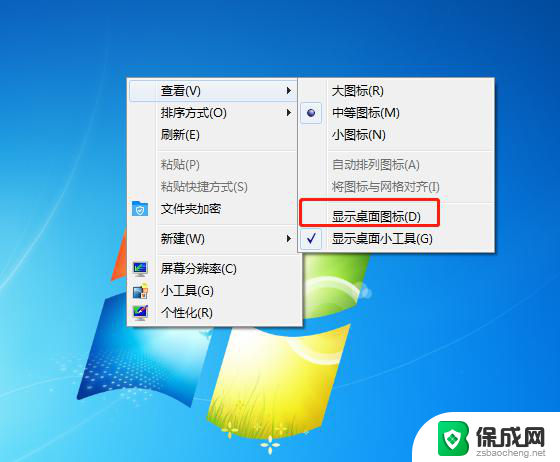
电脑桌面上的计算机图标不见了怎么办
方法一:
1、第一种情况是在 电脑桌 面没有任何图标的情况下进行的,虽然电脑桌面上已经没有任何图标了但是在任务栏里还是可以使用鼠标的右键。
方法二:
1、这种方法适用于桌面什么图标都不见了,任务看不到了,鼠标也不动了。
2、首先我们可以使用键盘组合键进行,按“ctrl键+alt键+delete键”就可以调出任务管理器。
3、开了任务管理器之后,点击“文件”然后选择“新建任务”命令。
4、再打开新建任务以后,在后面输入“explorer”或者“explorer.exe”都可以,点击确定就可以了。
输入的这个命令是桌面进城,可以控制桌面上的所有图标以及任务栏的显示。
5、然后回到桌面就会看到进程已经在桌面管理器正常运行了,所以桌面图标自然也就回来了。这也是一种非常简单实用的方法。
方法三:
1、这种情况最好运用在刚刚安装完成系统没有图标的情况下选择,一般桌面只有一个回收站其他什么都没有。
2、一样右键点击电脑空白处,选择个性化或者点击开始菜单。
3、然后就可以在搜索框里输入图标进行搜索。
3、输入图标后,可以在跳出的方框中看到右上角有一个“更改桌面图标”的命令。我们只要在我们所需要的图标前面进行勾选,把需要的图标都勾上,然后点击确定就可以了。
4、最后返回桌面看看有没有图标,图标在的话就操作成功了,不在的话按照刚刚步骤重新来一遍即可。
以上就是电脑桌面上的计算机图标不见了怎么办的全部内容,如果你也遇到了这个问题,可以尝试以上方法来解决,希望对大家有所帮助。
电脑桌面上的计算机图标不见了怎么办 win7桌面图标不见了怎么恢复相关教程
-
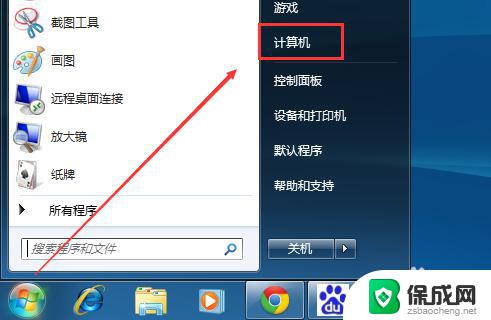 win7桌面添加我的电脑 Win7桌面我的电脑图标不见了怎么恢复
win7桌面添加我的电脑 Win7桌面我的电脑图标不见了怎么恢复2023-09-14
-
 为什么桌面图标显示不出来 win7桌面图标不见了怎么恢复
为什么桌面图标显示不出来 win7桌面图标不见了怎么恢复2024-07-21
-
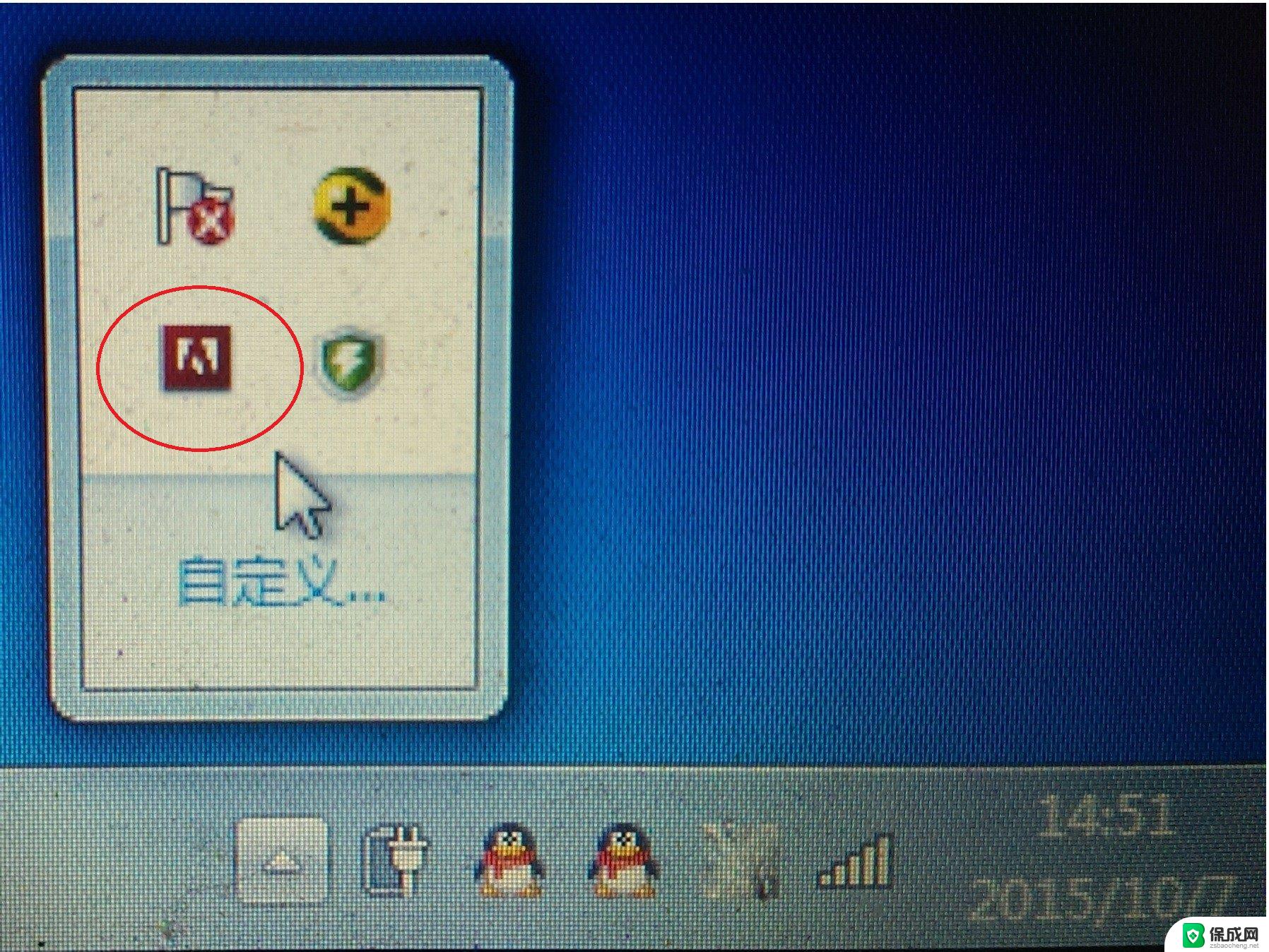 win7电脑右下角小电脑图标不见了 电脑桌面右下角图标不见了怎么恢复
win7电脑右下角小电脑图标不见了 电脑桌面右下角图标不见了怎么恢复2024-09-05
-
 win7桌面图标无法显示 win7系统桌面图标不见了怎么找回
win7桌面图标无法显示 win7系统桌面图标不见了怎么找回2025-03-30
-
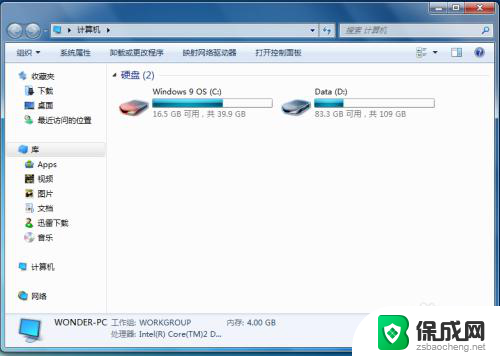 win7桌面我的电脑不见了 桌面上的我的电脑图标丢失了怎么办
win7桌面我的电脑不见了 桌面上的我的电脑图标丢失了怎么办2023-11-17
-
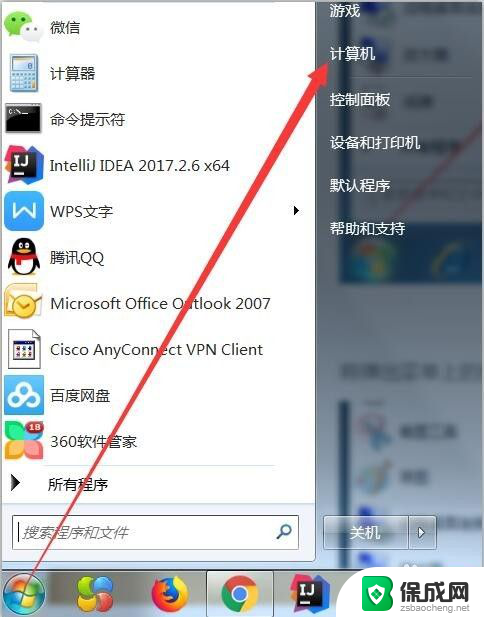 win7调出我的电脑图标 Win7桌面上的我的电脑图标不见了该怎么办
win7调出我的电脑图标 Win7桌面上的我的电脑图标不见了该怎么办2023-12-25
- 惠普电脑右下角网络连接图标不见了 Win7桌面网络连接图标不见了怎么显示
- win7图标怎么调出来 Win7桌面图标不见怎么找到
- win7没有计算机图标 Win7桌面如何显示我的电脑图标
- win7任务栏的网络图标不见了 Win7任务栏网络图标消失不见了怎么办
- win7黄色感叹号上不了网 win7无法上网黄色感叹号
- windows电脑系统更换 电脑怎么升级为win7系统
- win7系统垃圾清理命令 Win7电脑垃圾清理命令
- windows7解除开机密码 win7系统取消电脑开机密码步骤
- win7唤醒时需要密码怎么设置 win7睡眠唤醒需要密码设置方法
- win7电脑怎么连接蓝牙无线耳机 Win7蓝牙耳机连接电脑教程
win7系统教程推荐
- 1 windows7解除开机密码 win7系统取消电脑开机密码步骤
- 2 windowsxp打印机 win7连接winxp共享打印机教程
- 3 win 7系统怎么格式化c盘 win7系统c盘格式化注意事项
- 4 win7电脑忘记了密码怎么办 win7开机密码忘记了怎么破解
- 5 window回收站清空了怎么恢复 Win7回收站清空恢复方法
- 6 win7连接不到网络 win7网络连接显示不可用怎么修复
- 7 w7怎么连接蓝牙 win7电脑如何连接蓝牙耳机
- 8 电脑锁屏密码忘了怎么解开win7 win7电脑开机密码忘记怎么办
- 9 win7卸载ie11没有成功卸载全部更新 IE11无法成功卸载全部更新怎么办
- 10 win7双击计算机打不开 我的电脑双击打不开解决方法